كيفية تغيير خلفيات WhatsApp (Android و iOS)

يحب الجميع تخصيص هواتفهم وخلفيات WhatsApp ليست استثناءً. ولكن كيف تغير خلفية WhatsApp على هاتفك؟ هل هي عملية سريعة لمدة دقيقتين أم عملية طويلة ومعقدة؟ نقوم بمراجعة العملية لنظامي Android و iOS.
رد سريع
لتغيير خلفية WhatsApp ، انتقل إلى الإعدادات> الدردشات. هناك سترى قسم خلفية حيث يمكنك اختيار خلفية مثبتة مسبقًا أو تحميل صورة من ألبوم الصور بهاتفك.
كيفية تغيير خلفيات WhatsApp (Android)
بالنسبة لأولئك الذين لديهم أجهزة Android – والتي يجب أن يقرأ معظمكم هذا الموقع – إليك كيفية تغيير خلفية WhatsApp.
لجميع المحادثات
في WhatsApp ، اضغط على النقاط الرأسية الثلاث في الزاوية اليمنى العليا للوصول إلى ملف إعدادات.
اذهب داخل مناقشات > خلفيات.
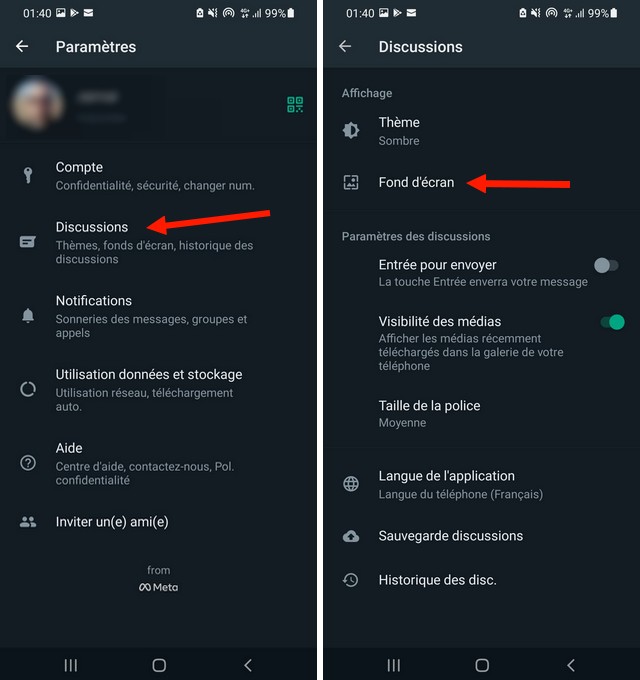
حدد فئة الخلفية التي ترغب في الحصول عليها. يمكنك الاختيار بين الألوان ضوء ، داكن و متحد. يمكنك أيضًا الاختيار صوري للوصول إلى ألبومات الصور الخاصة بك.
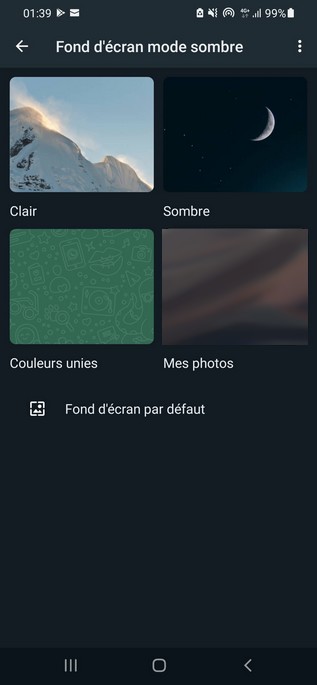
حدد الخلفية التي تريدها واضغط يحرر لتطبيق التغييرات.
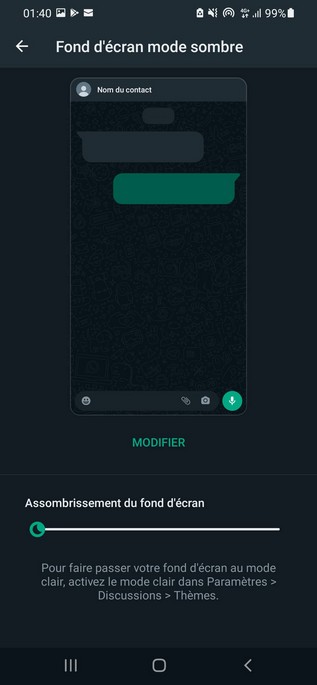
للمناقشات الفردية
لتعيين خلفية لجهة اتصال فردية واحدة فقط ، انتقل إلى سلسلة دردشة هذا الشخص المعين. اضغط على النقاط الرأسية الثلاث في الزاوية اليمنى العليا ، وعندما تنبثق القائمة ، اختر ورق الجدرانشاشة.

ستتم إعادة توجيهك الآن إلى صفحة اختيار الخلفية. أيًا كانت الخلفية التي تختارها ، فسيتم تطبيقها فقط على جهة الاتصال تلك.
كيفية تغيير خلفية WhatsApp (iOS)
من ناحية أخرى ، إذا كنت تستخدم iPhone لإجراء محادثات WhatsApp الخاصة بك ، فقد تتساءل عن كيفية تغيير خلفية الشاشة بطريقة Apple.
لجميع المحادثات
اذهب داخل الإعدادات> الدردشات> خلفية الدردشة. للدفع اختر خلفية جديدة.
في الشاشة التالية ، ستعرض عليك ثلاث فئات من الخلفيات: الألوان ضوء ، داكن و متحد. يمكنك أيضًا اختيار صورة من ألبومات الصور الخاصة بك. في هذا العرض التوضيحي ، لنبدأ بلون خالص.
عن طريق الضغط الألوان متحدسيكون لديك العديد من الخيارات.
اضغط على واحد لمعاينته. إذا لم تعجبك ، اسحب لليسار أو لليمين لتصفح ألوان مختلفة.
إذا لم تعجبك الشخصيات التي تشبه رسومات الشعار المبتكرة على خلفية الشاشة ، فيمكنك إيقاف تشغيلها عن طريق تبديل المفتاح الأوسط في الجزء السفلي.
عندما يكون لديك الخلفية التي تريدها ، اضغط على يُعرِّف لحفظ كل شيء.
للمناقشات الفردية
إذا كنت ترغب في الحصول على خلفيات شخصية ولديك خلفيات فردية لكل جهة اتصال WhatsApp (ربما Darth Vader لوالدتك؟) ، فهذا ممكن أيضًا.
اضغط على اسم الشخص في قائمة جهات الاتصال الخاصة بك ، ثم اضغط على اسمه مرة أخرى أعلى الشاشة.
قم بالتمرير لأسفل حتى ترى ورق الجدرانالشاشة والصوت. اضغط عليها وسيتم نقلك إلى صفحة اختيار الخلفية.
سيتم الآن تطبيق الخلفية التي تحددها على جهة الاتصال هذه فقط.
إذا كان لديك أي أسئلة أو اقتراحات ، فأخبرنا بذلك في التعليقات. استشر هذا الدليل أيضًا إذا كنت تريد معرفة كيفية ذلك إخفاء حالة الواتساب الخاصة بك عن أصدقاء محددين.







